
A Google betűtípusok nem korlátozódnak az internetre. Lokálisan letöltheti és használhatja őket olyan alkalmazásokban Microsoft Word . Megmutatjuk, hogyan kell letölteni és használni ezeket a betűtípusokat mind Windows, mind Mac számítógépeken.
Először töltse le a betűtípusokat
Először töltse le olyan betűtípusokat vagy betűtípusokat, amelyeket a dokumentumokban szeretne használni a Google Fonts könyvtárból. Letöltheti konkrét betűtípusokat, vagy egyszerre megragadhatja őket.
Kezdjük egy adott betűtípus letöltésével. Fejét a Google betűtípusok és válassza ki a letöltendő betűtípust.
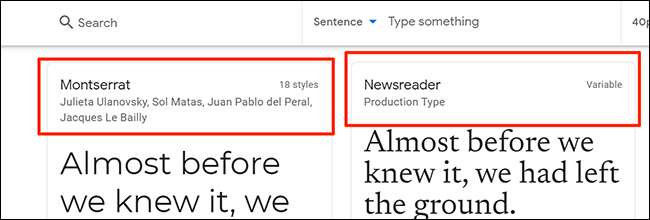
A betűtípus képernyőjén kattintson a "Letöltés család" gombra a jobb felső sarokban.
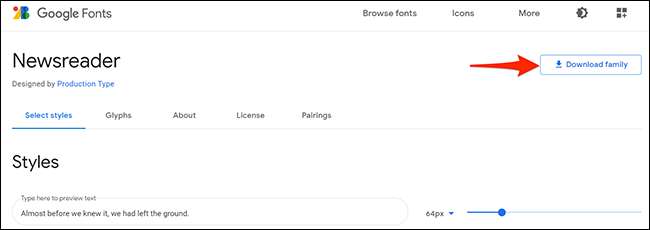
Ha szeretné letölteni az összes betűtípust a Google Betűtípusokból, nyitva Google Fonts a Githubon a webböngészőben. Innen görgessen le a "Töltse le a Google Fontss" részre, és kattintson a Letöltés linkre.
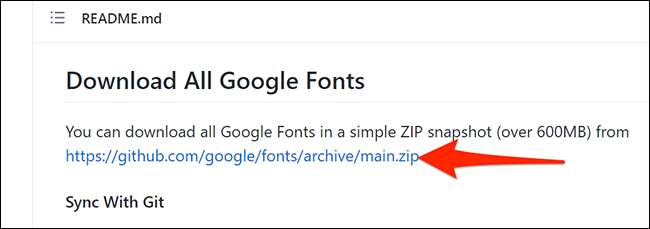
Most telepítse a letöltött Google betűtípusokat
A következő lépés a letöltött betűtípusok telepítése a Windows vagy a Mac számítógépen.
Ehhez először kattintson duplán a letöltött zip archívum megnyitására. Ezután kattintson duplán a betűtípus fájlra (általában a .ttf kiterjesztéssel végződik.) A betűtípus megnyitásához.
Jegyzet: Jegyzet: Ha több betűtípus van egy archívumban, ismételje meg az egyes betűtípusok folyamatát.
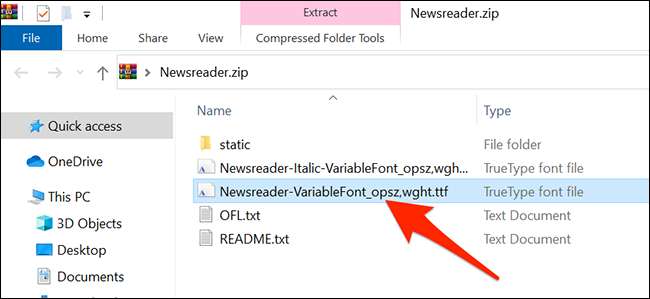
A számítógép megnyitja a kiválasztott betűtípus előnézetét. Ha Windows-on van, kattintson az "Telepítés" gombra az ablak tetején.
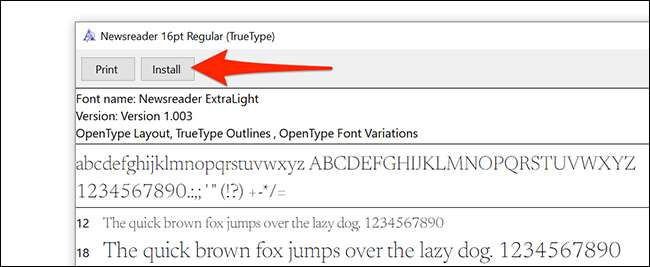
Mac felhasználóknak kell kattintani az „Install betűtípus” alján az előnézeti ablakban.
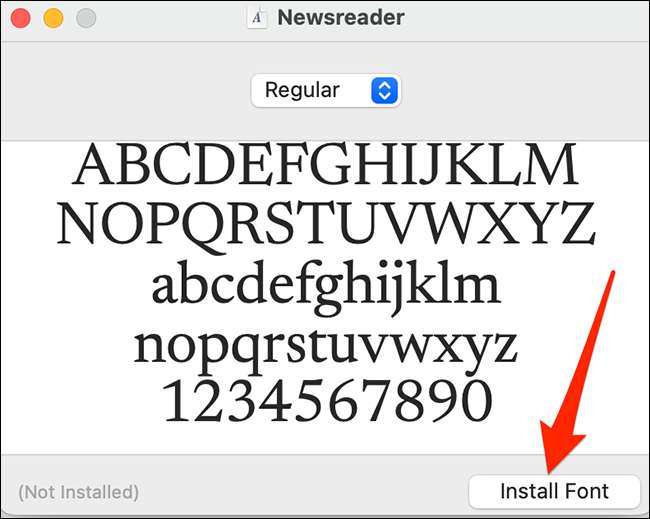
A kiválasztott betűtípus telepítve lesz a számítógépre.
Használjuk a Google betűtípusokat a Microsoft Word programban
A Microsoft Word-ban ugyanúgy használhatja a Google betűtípust, amely más betűtípust használ.
Ahhoz, hogy a frissen telepített betűtípus a Word, nyisson meg egy létező dokumentumot a Word vagy a „Üres dokumentum” a Szó fő képernyőjén, hogy hozzon létre egy újat.

A Word szerkesztőablakában a szalag otthoni lapján keresse meg a "Betűtípus" csoportot, és kattintson a legördülő menüre (amely megjeleníti az aktuális betűtípust).
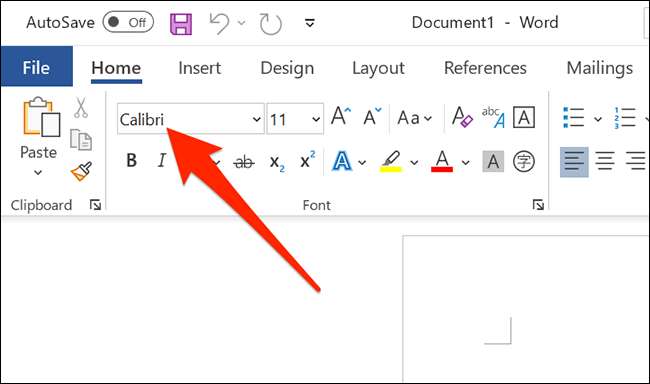
Görgessen le a betűtípus legördülő menüjét, keresse meg az újonnan telepített Google betűtípust, majd kattintson rá.
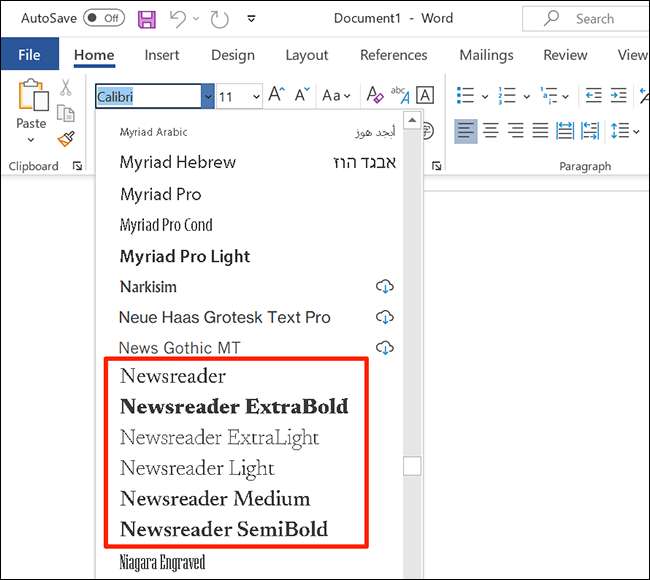
Kattintson bárhová a dokumentumban kezdeni gépelni a kiválasztott Google betűtípus.
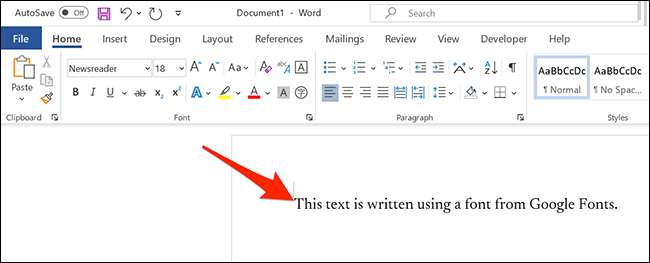
És így hozza és használja a Google web betűtípusait a Windows vagy a Mac számítógépen!
ÖSSZEFÜGGŐ: Microsoft Word: Dokumentum formázási alapja







